Page 25 of 137

Innledning25
Skjermbildet kan også betjenes med
følgende betjeningselementer på
fronten på infotainmentsystemet:
■ ; : Startside
■ R: Listevisning: Bla oppover
Kart: Endre skala
■ Midtknapp: Åpne menyer, bekreft handlinger
■ S: Listevisning: Bla nedover
Kart: Endre skala
Les dette
Avhengig av bilen kan det være be‐ grensning på betjening av berø‐
ringsskjermen under kjøring.
Betjening
RADIO
Endre lydkilde til radio: Trykk på
knappen RADIO, RADIO/CD eller
AUDIO/SOURCE avhengig av info‐
tainmentsystemet.NAVI 50
Trykk på Hjem-knappen ; etterfulgt
av RADIO på skjermen når som helst
for å åpne radiomenyen.NAVI 80
Trykk MENY og deretter Multimedia
etterfulgt av Radio på skjermen for å
åpne radiomenyen fra startskjermbil‐
det
Detaljert beskrivelse av radiofunksjo‐
nene 3 39.
LYDKILDER
Endre lydkilden til CD, USB , AUX ,
Bluetooth eller iPod (hvis aktuelt):
Trykk på knappen MEDIA,
RADIO/CD eller AUDIO/SOURCE
avhengig av infotainmentsystemet.
NAVI 50 : Menyen for ekstrautstyr
( USB , iPod , BT (Bluetooth), AUX) kan
når som helst åpnes ved å trykke på Hjem-knappen ; etterfulgt av
MEDIA på skjermen. Trykk S øverst
til venstre og velg ekstern kilde.
NAVI 80 : Menyen for ekstrautstyr
(USB, SD-kort, AUX-inngang, lyd-
CD, Bluetooth) åpnes fra startsiden
ved å trykke MENY og deretter
Multimedia etterfulgt av Media på
skjermen. Velg ekstern kilde i listen på skjermen.R15 BT USB, R16 BT USB
Detaljerte beskrivelser av:
■ funksjonene til AUX-inngangen 3 53
■ funksjonene til USB-kontakten 3 55
■ Bluetooth musikk-funksjon 3 59CD16 BT USB, CD18 BT USB
Detaljerte beskrivelser av:
■ funksjonene til DVD-spilleren 3 50
■ funksjonene til AUX-inngangen 3 53
■ funksjonene til USB-kontakten 3 55
■ Bluetooth musikk-funksjon 3 59CD35 BT USB
Detaljerte beskrivelser av:
■ funksjonene til DVD-spilleren 3 50
■ funksjonene til AUX-inngangen 3 53
■ funksjonene til USB-kontakten 3 55
■ Bluetooth musikk-funksjon 3 59
Page 26 of 137

26Innledning
NAVI 50
Detaljerte beskrivelser av:
■ funksjonene til AUX-inngangen 3 53
■ funksjonene til USB-kontakten 3 55
■ Bluetooth musikk-funksjon 3 59NAVI 80
Detaljerte beskrivelser av:
■ funksjonene til AUX-inngangen 3 53
■ funksjonene til USB-kontakten 3 55
■ Bluetooth musikk-funksjon 3 59
NAVIGATION, MAP
(CD35 BT USB NAVI, NAVI 50,
NAVI 80)
Detaljert beskrivelse av navigasjons‐
systemet 3 68, Bla gjennom kart
3 97.
PHONE
Bruk display-alternativene i de føl‐
gende menyene for å koble til mobil‐
telefoner, ringe telefonsamtaler, opp‐
rette kontaktlister og justere forskjel‐
lige innstillinger.
Detaljert beskrivelse av funksjonene i
det håndfrie telefonsystemet 3 112.R15 BT USB, R16 BT USB,
CD16 BT USB, CD18 BT USB - Te‐
lefon
For å gå til Phone (Telefon) -menyen:
Trykk på knappen 6 eller TEL.
Gå til innstillingsmenyen for tele‐
fonen: Trykk på TEL-knappen og velg
Phone settings (Telefoninnstillinger) .CD35 BT USB – Telefon
For å gå til Phone (Telefon) -menyen:
Trykk på knappen 6 eller TEL-knap‐
pen.
Gå til innstillingsmenyen for tele‐
fonen: Trykk på SETUP / TEXT-knap‐
pen og velg Phone settings (Telefo‐
ninnstillinger) .NAVI 50 - Telefon
Åpne telefonmenyen når som helst:
Trykk på Hjem-knappen ; og deret‐
ter TELEFON på skjermen.NAVI 80 - Telefon
Trykk MENY og deretter Telefon på
skjermen for å åpne telefonmenyen.
INFORMASJON OM BILEN
(NAVI 80)
Trykk MENY og deretter Bil på skjer‐
men for å åpne bilmenyen.
Følgende menyer vises, avhengig av
bilen:
■ Eco 2
kjøring
■ Velvære
■ Bilcomputer
■ Innstillinger
Eco 2
kjøring
Følgende funksjoner er tilgjengelige:
■ Turrapport
Viser følgende data fra den siste
kjøreturen:
Page 27 of 137

Innledning27
Gjennomsnittlig drivstofforbruk,
gjennomsnittsfart, totalt drivstoffor‐
bruk, gjenvunnet energi eller kjøre‐
lengde, gjennomsnittlig miljøkjø‐ ring, bremseforventning, evne til å
styre bilens hastighet.
Lagre data fra en kjøretur: Trykk
"Lagre" og velg deretter typen kjø‐
retur i følgende liste:
Hjem/arbeid, ferie, weekend, kjøre‐
tur, personlig.
Nullstille kjøreturdata: Trykk "Null‐
still". Bekreft eller avbryt med "Ja"
eller "Nei".
■ Mine foretrukne turer
Viser endringer i kjørestilen (når
data fra kjøreturen er lagret).
Fanen "Oppsummering" viser føl‐
gende: Total rutelengde, tilbakelagt distanse, dato for informasjonsopp‐
datering, gjennomsnittlig rangering
av 100.
Fanen "Detaljer" viser informasjon
om kjøreturoppføringen.
■ Eco-coaching
Viser råd for å redusere drivstoffor‐ bruketBla gjennom sidene og gjør deg
kjent med rådene.Velvære
Følgende funksjoner er tilgjengelige:
■ Ioniserer : Velg modusen "Ren" for
å bidra til å redusere bakterier og allergener i luften, eller velg modu‐
sen "Avslappende" for å forbedre
kjøremiljøet ved utslipp av ioner.
Driften stopper automatisk etter
30 minutter.
Slå av funksjonen når det ikke er behov for den.
Trykk "Start ioniserer hver gang bi‐
len startes" (merk av i boksen) for å
aktivere automatisk drift.
■ Duftspreder : Endre dufttype og
spredningsintensitet i kupeen.
■ Uteluftkvalitet : Viser et diagram
over uteluftkvaliteten i løpet av en
periode, gradert fra ô "God" til
õ "Forurenset ]" (lavt nivå) til
ö "Forurenset <" (høyt nivå).
Trykk Ferdig for å bekrefte endrin‐
gene.Bilcomputer
Viser følgende informasjon siden
siste nullstilling:
■ Startdato for beregningen
■ Total kjørelengde
■ Gjennomsnittsfart
■ Gjennomsnittlig drivstofforbruk
■ Totalt drivstoff- eller energiforbruk
Kjørecomputeren og kjørecompute‐
rinformasjonen i instrumentpanelet
nullstilles ved å trykke Nullstill og der‐
etter Ja for å bekrefte.
Se "Kjørecomputer" i instruksjonsbo‐
ken hvis du vil vite mer.Innstillinger
Følgende innstillinger kan endres:
■ Parkeringsradar
◆ Trykk Parkeringsradar foran eller
Parkeringsradar bak for å slå på/
av (merk av/fjern avmerking i
boksen). Trykk Bekreft for å lagre
endringene.
◆ Volum :
Trykk < eller ] ved siden av vo‐
lumstolpen for å endre volumet
på parkeringsradaren med
Page 28 of 137

28Innledning
ultralyd. Se "Parkeringsradar" i
instruksjonsboken hvis du vil vite mer.
◆ Visningsinnstillinger for
ryggekamera :
Velg dette alternativet for å slå kameraet bak på/av, endre hjel‐
pelinjene (statisk/dynamisk) og
justere bildeinnstillingene (f.eks.
lysstyrke og kontrast).
Trykk Ferdig for å bekrefte en‐
dringene. Se "Kamera bak" i in‐
struksjonsboken hvis du vil vite
mer.
◆ < (popup-meny):
Trykk < i Parkeringsradar -me‐
nyen eller undermenyene etter‐
fulgt av Nullstill til
standardverdier for å gjenopp‐
rette fabrikkinnstillinger for alle gjeldende alternativer for parke‐
ringsradar.
■ Bildeinnstillinger
Justering av f.eks. lysstyrke, farge‐
metning og kontrast.
■ Følgende alternativer (avhengig av
bilen) kan også justeres:◆ Fell automatisk inn sidespeilene til parkeringsstilling når bilen lå‐
ses (slå på/av)
◆ Lås/lås opp dørene under kjøring
◆ Aktiver bakrutevisker når revers‐ gir kobles inn (slå på/av)
◆ Kjørelys (slå på/av)
◆ Lås opp førerdøren bare når dø‐ ren åpnes (slå på/av)
◆ Enkel tilgang (slå på/av)
◆ Kjørestilindikator (drivstoffmåler) i instrumentgruppe (slå på/av)
◆ Øko-rangering (slå på/av)
TJENESTER (NAVI 80)
Trykk MENY og deretter Tjenester på
skjermen for å åpne tjenestemenyen.
Følgende menyer vises: ■ Lagre
■ Navigasjonstjenester
■ Innstillinger
■ Applikasjoner (f.eks. kalkulator, le‐ ser)Lagre
Velg for å åpne online-butikken og
kjøpe applikasjoner til infotainment‐
systemet.
Følgende alternativer vises: ■ Valg : Viser en liste over applikasjo‐
ner.
■ Topp-apper : Sorterer applikasjo‐
nene etter popularitet.
■ Kategorier : Viser applikasjoner et‐
ter tema, f.eks. underholdning, kart.
■ < (popup-meny):
◆ Søk : Søk etter nøkkelord.
◆ Oppdater : Søk etter oppdaterin‐
ger til applikasjoner, tjenester og
nedlastet innhold.
◆ Mine produkter : Oppsummering
av applikasjoner, tjenester og
nedlastet innhold med utløpsda‐
toer.
◆ Juridisk informasjon : Viser juri‐
disk informasjon forbundet med
butikken.
Page 29 of 137

Innledning29
Når nytt innhold er valgt for nedla‐
sting, trykker du Kjøp for å velge be‐
talingsmåte, og velger deretter kre‐
dittkort eller debetkort. Merk av i bok‐ sen for å godta salgsvilkårene, og
fortsett deretter med betalingen.
Angi en gyldig e-postadresse og trykk deretter OK for å bekrefte.
Les dette
Faktura sendes til den angitte e-
postadressen, sammen med (om
nødvendig) installasjonsveiviser og
brukerinformasjon for applikasjoner,
tjenester og annet nedlastet innhold.
Angi opplysningene fra betalingskor‐
tet. Trykk Ferdig for å bekrefte og
starte nedlastingen. Når applikasjo‐
nen er lastet ned, vises ikonet i
Tjenester -menyen.
Les dette
Nedlastingstiden kan variere av‐
hengig av størrelsen på applikasjo‐
nen og mottakskvaliteten i nettver‐
ket.Opplysninger om betalingskort og e-
postadresser blir lagret automatisk.
Lagrede betalingskort kan velges via
Betal med et kort som allerede er
lagret i minnet ved fremtidige kjøp.
Hvis du vil slette et betalingskort, tryk‐ ker du ë ved siden av det aktuelle
betalingskortet. Hvis du vil slette e-
postadresser, velger du ikonet ved si‐ den av e-postlinjen til å åpne en liste
over e-postadresser og trykker ë ved
siden av den aktuelle e-postadres‐
sen.Navigasjonstjenester
I tillegg til gratis navigasjonstjenester
(f.eks. trafikkinformasjon, faste foto‐
bokser) kan du legge til ekstra funk‐
sjoner ved å abonnere på betalte
LIVE-tjenester.
Se (NAVI 80) "LIVE-tjenester" i delen
"Navigasjon" 3 72.Innstillinger
Følgende menyer vises:
■ App-administrator
Velg for å slette applikasjonsdata,
avinstallere applikasjoner og viseinformasjonen "om" "systembruk"
og "personvern".
Hvis du vil slette innhold, velger du
applikasjonen og trykker < og der‐
etter Slett applikasjon eller Slett
applikasjonsdata .
■ Tilkoblingsadministrator
Velg for å administrere eksterne
Bluetooth-enheter.
■ Navigasjonstjenester
Velg for å åpne navigasjonsrela‐
terte funksjoner, f.eks. trafikk, foto‐
bokser, lokalt søk,
My TomTom LIVE, vær.
Se (NAVI 80) "LIVE-tjenester" i de‐
len "Navigasjon" 3 72.
■ Oppdater applikasjoner
Velg for å søke etter oppdateringer
av nedlastede applikasjoner.
■ Innstillinger for datadeling
Velg for å slå datadeling på/av.
Page 30 of 137

30Innledning
Les dette
Hvis datadeling er slått av, kan det
være at enkelte applikasjoner ikke
fungerer som de skal.
■ Aktivere/deaktivere Bluetooth
Velg for å slå Bluetooth på/av. En
bekreftelse vises.Applikasjoner
Viser ikoner for ulike applikasjoner,
tjenester og annet innhold som er la‐ stet ned på infotainmentsystemet.
Velg riktig ikon for å starte applikasjo‐
nen.
Enkelte applikasjoner kan brukes gra‐ tis i prøveperioden. Forny abonne‐
ment via butikken.
FAVORITTER (NAVI 80)
Når startsiden vises, trykker du f for
å vise, legge til eller slette favoritter
for følgende funksjoner:
■ ⇑ Navigasjon 3 68.
■ t Multimedia - se "Radio" 3 39.
■ g Telefon 3 112.
■ @ Tjenester 3 72.
Navigasjonsfavoritter
Velg et tomt punkt på displayet eller
trykk < (for å åpne et popup-vindu) og
velg deretter Legg til favoritt .
Velg i listen på displayet for å legge til
en lagret destinasjon i favoritter.
Du finner mer informasjon i
(NAVI 80) "Angi destinasjon" i delen
"Navigasjon" 3 89.Multimediafavoritter
Velg et tomt punkt på displayet eller
trykk < (for å åpne et popup-vindu) og
deretter Legg til favoritt .
Velg i listen på displayet for å legge til
en forhåndsinnstilt FM-radiostasjon i
favoritter.Telefonfavoritter
Velg et tomt punkt på displayet eller
trykk < (for å åpne et popup-vindu) og
deretter Legg til favoritt .
Velg i listen på displayet for å legge til
en telefonkontakt i favoritter.
Du finner mer informasjon i
(NAVI 80) "Telefonbok" i delen "Tele‐
fon" 3 121.Tjenester-favoritter
Velg et tomt punkt på displayet eller
trykk < (for å åpne et popup-vindu) og
deretter Legg til favoritt .
Velg i listen på displayet for å legge til
en installert applikasjon i favoritter.Slett favoritter
Trykk < og velg Fjern alle favoritter
eller velg en favoritt i listen på dis‐
playet og trykk deretter Fjern en
favoritt . Det blir vist en bekreftelses‐
melding. Trykk Slett for å bekrefte.
Toneinnstillinger
R15 BT USB - Toneinnstillinger I innstillingsmenyen for lyd kan egen‐
skapene for tone angis.
Trykk på knappen SETUP for å gå til
innstillingsmenyen.
Velg Audio settings (Lydinnstillinger)
og vri OK-skruknappen inntil den øn‐
skede innstillingen kan velges fra:
■ BASS (bass)
■ TREBLE (diskant)
Page 31 of 137

Innledning31
■ FADER (balanse foran/bak)
■ BALANCE (balanse venstre/høyre)
Displayet angir innstillingstypen etter‐ fulgt av justeringsverdien.
Still inn ønsket verdi ved å vri OK-
skruknappen og trykk knappen for å
bekrefte valgene.
Trykk knappen / for å gå ut av inn‐
stillingsmenyen for lyd.
Les dette
Hvis det ikke er noen aktivitet, vil
systemet gå automatisk ut av lydinn‐ stillingsmenyen.
Stille inn bass og diskant
Velg Bass eller Treble (Diskant) .
Still inn ønsket verdi ved å vri OK-
skruknappen og trykk knappen for å
bekrefte innstillingen.
Stille inn volumfordelingen høyre -
venstre
Velg Balance (Balanse) .
Still inn ønsket verdi ved å vri OK-
skruknappen og trykk knappen for å
bekrefte innstillingen.Stille inn volumfordelingen foran - bak
Velg Fader .
Still inn ønsket verdi ved å vri OK-
skruknappen og trykk knappen for å
bekrefte innstillingen.
CD35 BT USB -
Toneinnstillinger I innstillingsmenyen for lyd kan egen‐
skapene for tone angis.
Trykk på knappen SETUP / TEXT for
å gå til innstillingsmenyen.
Velg Audio settings (Lydinnstillinger)
og vri den midtre skruknappen inntil
den ønskede innstillingen kan velges.
Displayet angir innstillingstypen etter‐
fulgt av justeringsverdien.
En verdi på 0 betyr at funksjonen er
deaktivert.
Trykk på SETUP / TEXT (eller /) for
å gå ut av menyen.
Les dette
Hvis det ikke er noen aktivitet, vil
systemet gå automatisk ut av lydinn‐ stillingsmenyen.Optimere tonen for musikkstilen
Velg menyen Musical atmosphere
(Musikalske omgivelser) .
Drei på skruknappen for å velge: ■ Pop / Rock
■ Classical (Klassisk)
■ Jazz
■ Neutral (Nøytral)
De viste alternativene tilbyr optimerte innstillinger for bass, mellomtone og
diskant for den aktuelle musikkstilen.
Still inn musikkstilen ved trykke på
den midtre skruknappen.
Stille inn bass og diskant
Velg menyen Musical atmosphere
(Musikalske omgivelser) .
Vri den midtre skruknappen for å
velge Bass/treble (Bass/diskant) og
trykk knappen for å bekrefte.
Drei den midtre skruknappen for å gå til Bass eller Treble (Diskant) og trykk
knappen for å bekrefte.
Page 32 of 137

32Innledning
Still inn ønsket verdi for det valgte al‐
ternativet ved å vri den midtre skru‐
knappen og trykk knappen for å be‐
krefte.
Optimere lydfordelingen
Velg menyen Sound optimisation
(Lydoptimering) .
Vri den midtre skruknappen for å
velge fra: Vehicle (Bil) eller Driver
(Fører) for å optimere lydfordelingen
for hele bilen eller bare for føreren.
Still inn ved å trykke på knappen.
Stille inn volumfordelingen høyre -
venstre
Velg menyen Sound optimisation
(Lydoptimering) .
Velg Balance/fader (Balanse/fader)
ved å dreie på den midtre skruknap‐
pen. Trykk knappen for å vise den ak‐
tuelle innstillingen for Balance
(Balanse) og vri knappen for å ju‐
stere.
Trykk på knappen for å stille inn øns‐
ket verdi og se Fader-innstillingen.Stille inn volumfordelingen foran - bak
Fader -innstillingen vises etter at
Balance (Balanse) er innstilt.
Vri den midtre skruknappen for å ju‐
stere faderen mellom foran og bak.
Dempe volumet foran
For å undertrykke volumet bak og
dempe volumet bare foran i bilen:
Velg menyen Sound optimisation
(Lydoptimering) .
Vri den midtre skruknappen for å
velge Rear OFF (Bak AV) og trykk
knappen for å stille inn.
Automatisk forsterking (AGC)
Slå på lydforbedring for lavt volum:
Velg menyen AGC aktivert og trykk
på den midtre skruknappen for å ak‐ tivere.
Gjenopprette standard lydinnstillinger Velg Standardinnstillinger og trykk på
den midtre skruknappen for å be‐
krefte.
Alle lydinnstillinger vil settes tilbake til
sine standardverdier.Vis programvareversjon
Gå til menyen Programvareversjon
og trykk på den midtre skruknappen
for å vise programvareversjonen.
NAVI 50 - Toneinnstillinger Trykk på Hjem-knappen ; etterfulgt
av INNSTILLINGER på skjermen når
som helst for å åpne innstillingsme‐ nyen.
Følgende undermenyer for innstil‐
linger vises:
■ Audio
Se "Lydinnstillinger" nedenfor.
■ Display
Se (NAVI 50) "Systeminnstillinger"
3 34.
■ Bluetooth
Se (NAVI 50) "Systeminnstillinger"
3 34.
■ System
Se (NAVI 50) "Systeminnstillinger"
3 34.
 1
1 2
2 3
3 4
4 5
5 6
6 7
7 8
8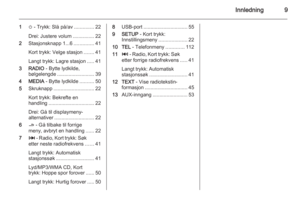 9
9 10
10 11
11 12
12 13
13 14
14 15
15 16
16 17
17 18
18 19
19 20
20 21
21 22
22 23
23 24
24 25
25 26
26 27
27 28
28 29
29 30
30 31
31 32
32 33
33 34
34 35
35 36
36 37
37 38
38 39
39 40
40 41
41 42
42 43
43 44
44 45
45 46
46 47
47 48
48 49
49 50
50 51
51 52
52 53
53 54
54 55
55 56
56 57
57 58
58 59
59 60
60 61
61 62
62 63
63 64
64 65
65 66
66 67
67 68
68 69
69 70
70 71
71 72
72 73
73 74
74 75
75 76
76 77
77 78
78 79
79 80
80 81
81 82
82 83
83 84
84 85
85 86
86 87
87 88
88 89
89 90
90 91
91 92
92 93
93 94
94 95
95 96
96 97
97 98
98 99
99 100
100 101
101 102
102 103
103 104
104 105
105 106
106 107
107 108
108 109
109 110
110 111
111 112
112 113
113 114
114 115
115 116
116 117
117 118
118 119
119 120
120 121
121 122
122 123
123 124
124 125
125 126
126 127
127 128
128 129
129 130
130 131
131 132
132 133
133 134
134 135
135 136
136






